
A Valve Corp játékszolgáltatás felhasználói hibát észlelnek a SteamUI.dll dinamikus könyvtár betöltésekor Szakembereink kitalálták a problémát, és számos lehetőséget kínálnak annak megoldására..
Általános beállítások
Az 1. módszer a SteamUI.dll hiba betöltése nem sikerült.
A Windows 10-be beépített biztonsági eszközök helyesen érzékelik a Steam alkalmazást. A tűzfal és az antivírus program automatikusan kiadja a hardver erőforrások eléréséhez szükséges engedélyeket. Harmadik fél biztonsági megoldásainak használatakor ügyeljen arra, hogy azok sem zavarják-e a Steam hálózati kliens működését. A program mappája hozzáadható az antivírus kizárásának listájához. Az abban található futtatható fájloknak (steam.exe, hl.exe, hl2.exe, steaminstall.exe, steamTmp.exe) engedélyt kell kapnia a hálózati kapcsolat létesítésére az összes TCP és UDP porton..
Ügyfél újratelepítése
A 2. módszer a SteamUI.dll hiba betöltése nem sikerült.
Miután meggyőződött arról, hogy a Steam nem zavarja a munkát, újratelepítjük az ügyfelet.
Windows esetén letöltheti a Valve szerverről a következő linkre kattintva. Az elérési út kiválasztásának szakaszában a "Tallózás" gombbal jelöljük azt a mappát, amelybe az alkalmazás már telepítve van. Ha az alapértelmezett beállításokat használta, akkor azonnal kattintson a "Telepítés".
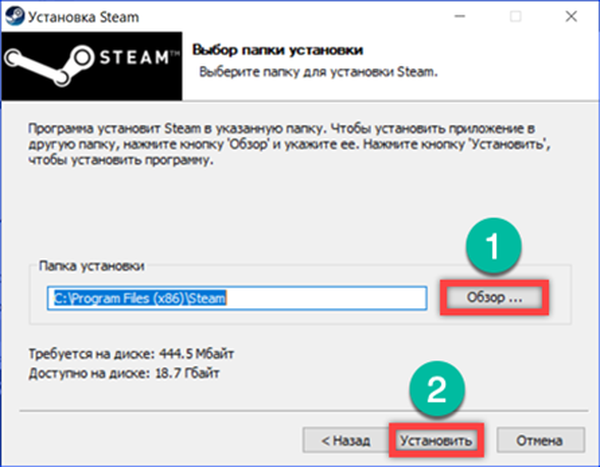
Abban az esetben, ha a használt víruskereső blokkolja a telepítőt a kezdeti szakaszban, a művelet biztonságos módban is elvégezhető. Hívja meg a "Futtatás" párbeszédpanelt a "Win + R" billentyűparancs segítségével. A "msconfig" mezőbe írjuk be. A parancs elindításához nyomja meg az "OK" gombot vagy az enter gombot.
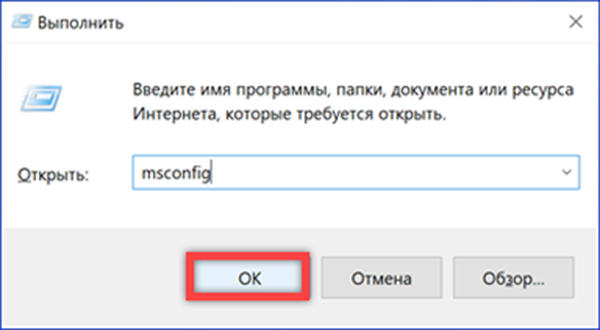
A megnyíló konfigurációs ablakban váltson a „Letöltés” fülre. Jelölje be a nyíllal jelölt négyzeteket. Alkalmazza a módosításokat, és kattintson az "OK" gombra. A művelet eredményeként a számítógép biztonságos módban indul, a hálózati illesztőprogramok támogatásával. Az ügyfél újratelepítése után újrahívjuk a konfigurációs segédprogramot. Eltávolítottuk a korábban telepített jelölőnégyzeteket, hogy az operációs rendszer normál üzemmódban induljon.
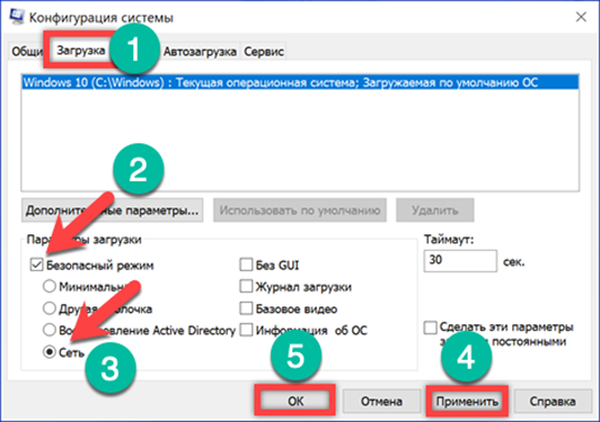
Az indítás után az újratelepített program csatlakozik a Valve kiszolgálókhoz és letölti a frissítéseket. A megtett intézkedések eredményeként a problémás dinamikus könyvtár felváltja az új verziót, és a "Nem sikerült betölteni a SteamUI.dll" hiba már nem jelenik meg.
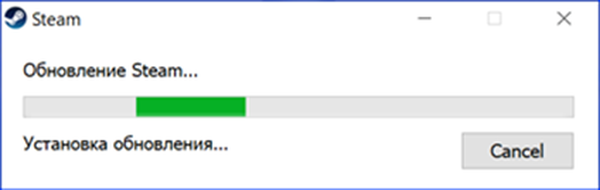
A rendszerindító gyorsítótár visszaállítása
A 3. módszer a SteamUI.dll hiba betöltése nem sikerült.
A következő lehetőség a szoftver gyorsítótárjának kiürítése. Ez a művelet során a meglévő hálózati konfigurációs fájlokat törli és újra letölti a Valve szerverről. Kétféle módon tisztíthat..
Hívja a Futtatás párbeszédpanelt. Írja be a következő "steam: // flushconfig" parancsot a szövegmezőbe. Nyomja meg az enter gombot vagy az "OK" gombot a program elindításához a megadott paraméterrel.
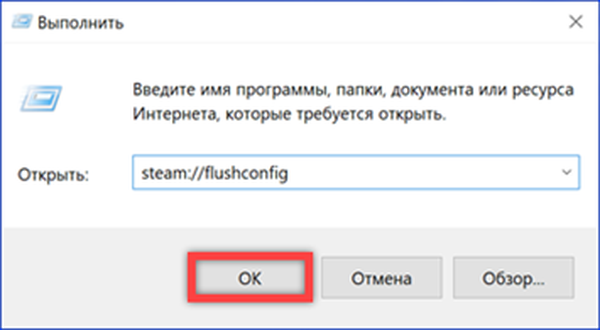
Megjelenik egy ablak, amely felszólítja a gyorsítótár ürítésére. Megerősítjük a döntést.
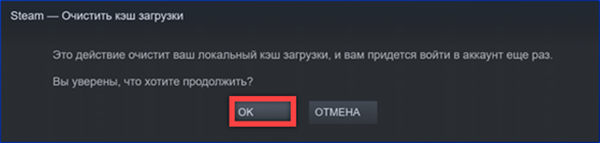
Hasonló műveletet lehet végrehajtani a grafikus felületen is. A főoldalon hívja meg a legördülő menüt a bal felső sarokban lévő gombra kattintva. Bemegyünk a "Beállítások" tételhez.
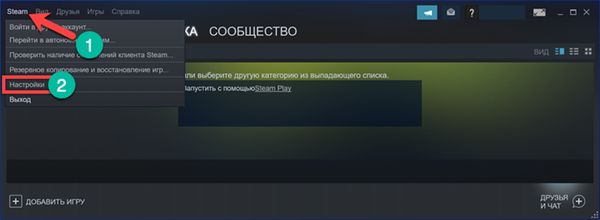
Az opciók listájában válassza a „Letöltések” lehetőséget. Nyomja meg a "2" számmal jelölt gombot. Megjelenik egy ablak, amely felszólítja a gyorsítótár visszaállítására, a jelen szakasz második lépésében leírtak szerint..
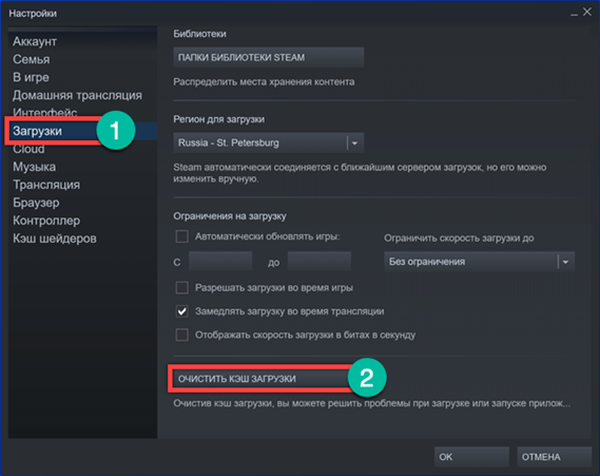
Mindkét esetben a Steam kliens újraindul a beállítások visszaállításával. Írja be a fiók adatait, hogy a megfelelő mezőkbe beírja a játék profilját.
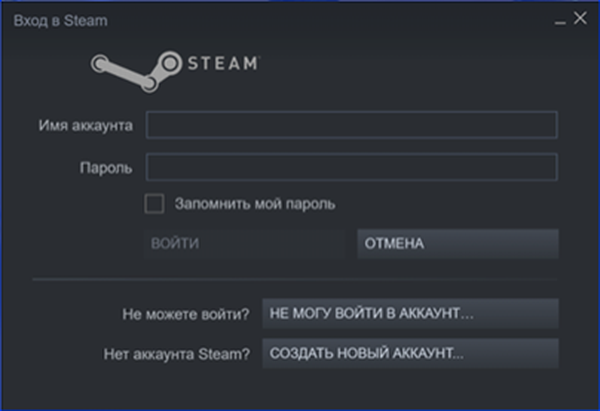
A könyvtár mappájának helyreállítása
A 4. módszer a SteamUI.dll hiba betöltése nem sikerült.
A Valve hivatalosan elismerte, hogy egyes vírusvédelmi megoldások a programfájlok tulajdonjogának helytelen meghatározása miatt megváltoztathatják a telepítési mappa hozzáférési jogát. Ennek eredményeként a felhasználó a következőt találja: "Nem sikerült betölteni a SteamUI.dll fájlt".
A szükséges engedélyek visszaállítása érdekében végrehajtjuk az előző szakasz harmadik és negyedik lépését a programbeállítások megadásával. Kattintson a "Könyvtár mappák" gombra.
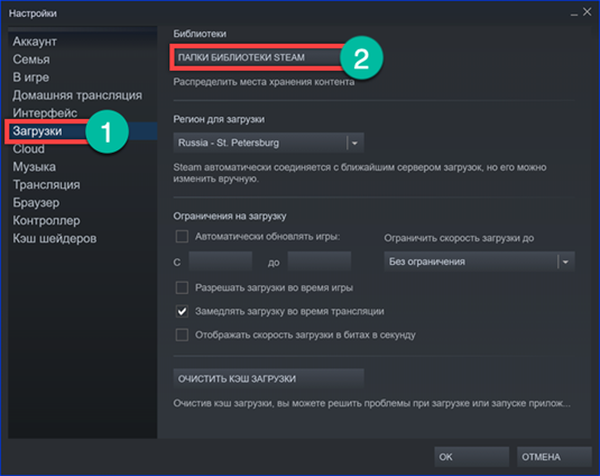
A felbukkanó ablakban válassza ki a program hely könyvtárát. A jobb egérgombbal hívja fel a felugró menüt. Válassza a "Könyvtárak visszaállítása" elemet. A hozzáférési jogok ilyen módon történő visszaadása után megszabadulunk a dinamikus könyvtári hibától.
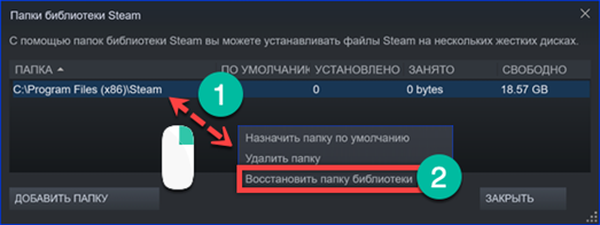
Tesztelje a program aktiválását
Az 5. módszer a SteamUI.dll hiba betöltése nem sikerült.
Ez utóbbi lehetőség magában foglalja a béta verziók és a program kiadás előtti verzióinak használatát.
Nyissa meg a Steam beállításokat a "Fiók" lapon. Kattintson a gombra a "Beta" szakaszban, amelyet a képernyőképe "2" -nel jelöl.

A megjelenő ablakban bontsa ki a nyíllal jelölt legördülő menüt. Válassza a "Beta frissítés" lehetőséget. Megerősítjük hozzájárulását a program előzetes összetevőinek teszteléséhez.
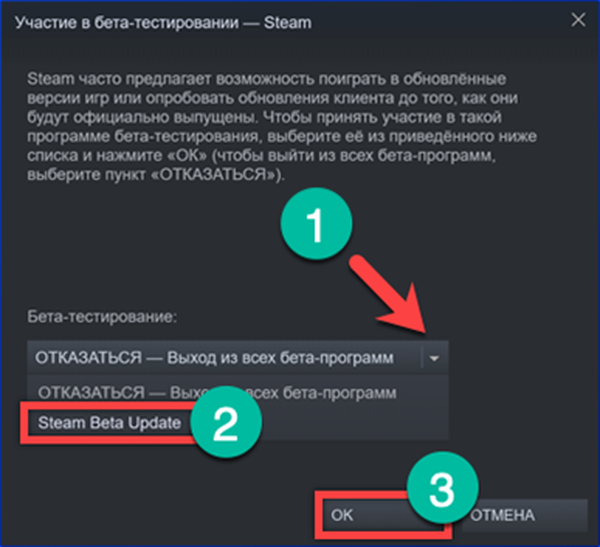
Meghívjuk a helyi menü Steam kliens parancsikonját az asztalon. Lépjen a "Tulajdonságok".
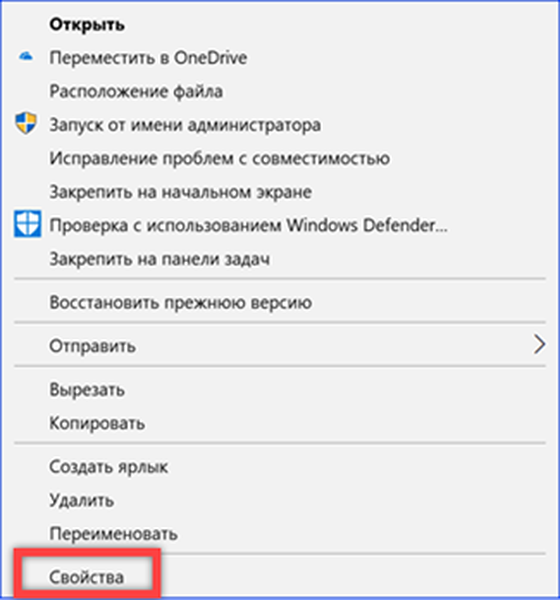
A „Parancsikon” fülre lépés után helyezze a kurzort az „Objektum” mezőbe. A programhoz vezető út után írjon be egy szóközt és írja be a "-clientbeta kliens_candidate" parancsot. Alkalmazza a változtatásokat.
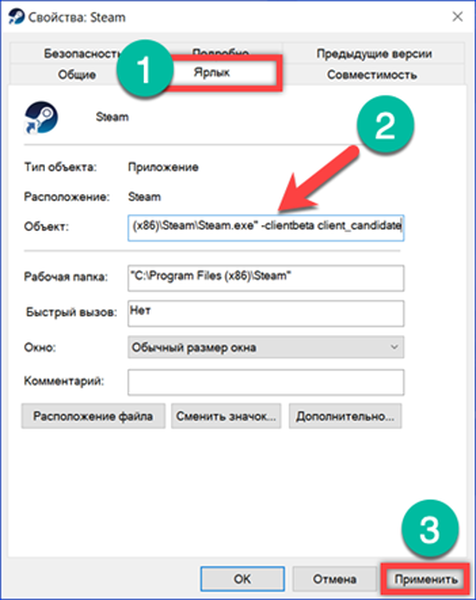
Kattintson a "Folytatás" gombra, és rögzítse a parancsikon beállításain végrehajtott változtatásokat. A Steam legközelebbi indításakor frissíti a béta verziót.
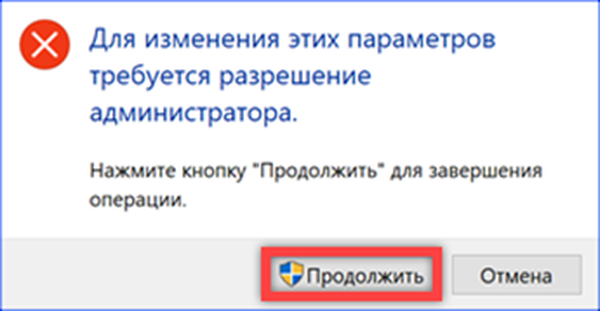
A "Nem sikerült betölteni a SteamUI.dll fájlt" hibával szembesülve a parancsikon tulajdonságainak. Az „Objektum” mezőbe korábban bevitt bejegyzéseket eltávolítjuk, visszaállítva az eredeti állapotukba. Futásidejű lehet, hogy újra kell indítania a számítógépet a program helyi gyorsítótárának visszaállításához. Ennek eredményeként az ügyfél stabil összeállítási és frissítési dinamikus könyvtárakra vált, ezáltal visszatérve a játék erőforrásaihoz.
Összefoglalva
Szakembereink által tesztelt módszerek lehetővé teszik a garantált megszabadulást a "Nem sikerült betölteni a SteamUI.dll" hibát és helyreállíthatják a fiókjához való hozzáférést..











